Kaip naudoti antraštes ir poraštes „Microsoft Word“.

„Microsoft Word“ galite sukurti antraštes ir poraštes, kurios kiekvieno puslapio viršuje arba apačioje kartotų tą patį tekstą.
Norėdami sumažinti kompiuterio failo arba visų aplanke esančių failų dydį, galite juos suspausti. Suglaudus failą arba aplanką, didelis failas ar aplankas sumažinamas iki lengviau valdomo dydžio. Failo suglaudinimas dažnai yra naudingas, kai siunčiate elementą kaip el. laiško priedą.
Norėdami suspausti failą ar aplanką:
Raskite failus arba aplankus, kuriuos norite suspausti naudodami „Windows Explorer“.
Norėdami tai padaryti, dešiniuoju pelės mygtuku spustelėkite Pradėti ir pasirinkite Atidaryti Windows Explorer, tada naršykite, kad surastumėte failą (-us) arba aplanką (-us).
Pasirinkite failų ar aplankų seriją arba pasirinkite nenuoseklius elementus.
Galite pasirinkti seriją spustelėdami failą arba aplanką, paspausdami ir laikydami klavišą Shift, kad pasirinktumėte elementų seriją, išvardytą aplanke, ir spustelėdami paskutinį elementą. Norėdami pasirinkti nenuoseklius elementus, paspauskite ir palaikykite klavišą Ctrl ir spustelėkite elementus.
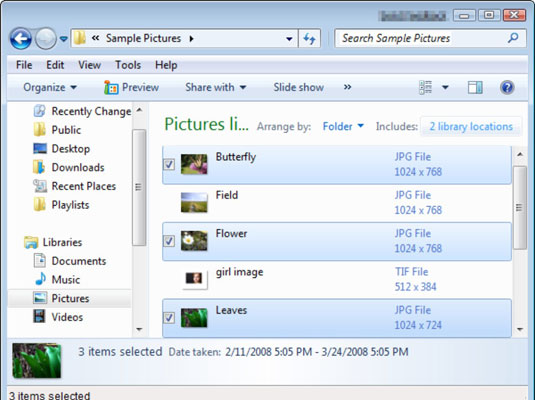
Dešiniuoju pelės mygtuku spustelėkite pasirinktus elementus ir pasirinkite Siųsti į → Suspaustas (supakuotas) aplankas.

Po paskutiniu pasirinktu failu Windows Explorer sąraše atsiranda naujas suglaudintas aplankas. Aplanko piktograma pavadinta paskutinio failo, kurį pasirinkote iš serijos, vardu, tačiau ją galima pervardyti.
Įveskite naują pavadinimą arba spustelėkite už elemento ribų, kad priimtumėte numatytąjį pavadinimą.
Galbūt vėliau norėsite pervadinti suglaudintą aplanką kitu pavadinimu nei tas, kurį „Windows“ jam automatiškai priskiria.
„Microsoft Word“ galite sukurti antraštes ir poraštes, kurios kiekvieno puslapio viršuje arba apačioje kartotų tą patį tekstą.
Sužinokite, kaip prisijungti prie „Discord“ serverio, kad galėtumėte prisijungti prie bendruomenių ir dalintis savo interesais.
Pirmasis jūsų darbas naudojant šią naują platformą – pirmiausia prisistatyti „Discord“. Sužinokite, kaip nustatyti „Discord“ serverio paskyrą.
Sužinokite, kaip bendrinti ekraną „Zoom“ platformoje su kitais, kaip leisti jiems valdyti jūsų ekraną ir kaip paprašyti valdyti pagrindinio kompiuterio ekraną.
Formulė yra matematinis skaičiavimas. Sužinokite, kaip rašyti Excel formules ir efektyviai jas naudoti.
Sužinokite, kaip išsiųsti kvietimus ir sukurti savo internetinę bendruomenę „Discord“ serveryje. Taip pat sužinokite, kaip srautinis perdavimas padeda skleisti informaciją jūsų „Discord“.
Sužinokite, kaip galima lengvai ir efektyviai reguliuoti tarpus tarp eilučių „Microsoft Word“ naudojant įvairias nustatymų parinktis.
Sužinokite, kaip lengvai sukurti kompiuterio failo ar aplanko nuorodą darbalaukyje. Šis procesas suteikia greitą prieigą prie dažniausiai naudojamų programų ir dokumentų.
Iliustracija yra iš anksto nupieštas bendras meno kūrinys, o „Microsoft“ su „Office“ produktais nemokamai teikia daug iliustracijų failų. Galite įterpti iliustraciją į savo „PowerPoint“ skaidrės maketą. Lengviausias būdas įterpti iliustraciją yra naudoti vieną iš vietos rezervavimo ženklų skaidrės makete: Rodyti skaidrę, kurioje yra iliustracija […]
Užpildymo spalva (dar vadinama šešėliavimu) yra spalva arba raštas, užpildantis vienos ar kelių „Excel“ darbalapio langelių foną. Tamsinimas gali padėti skaitytojo akims sekti informaciją visame puslapyje ir suteikti darbalapiui spalvų bei vizualinio susidomėjimo. Kai kurių tipų skaičiuoklėse, pavyzdžiui, čekių knygelės registre, […]








